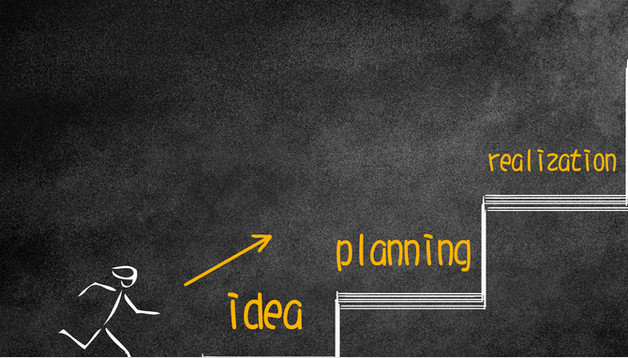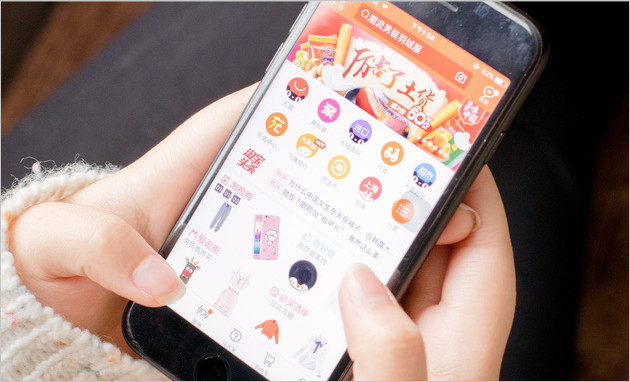vm系统安装教程
关注:99 发布时间:2022-02-18 12:55:04
导语本文整理了vm系统安装教程经验知识,帮助您全面了解,小白也能成为高手,跟随小编一起来看一看吧!
1.单击“编辑此虚拟机设置”并调整虚拟机的内存大小(根据您自己的计算机配置)。
2.在“cd/dvd”选项中,选择“windows 7操作系统映像(iso文件)”并单击“确定”。

3.单击“播放”图标并选择“开机时输入固件”。
4.进入bios后,选择“启动”选项,按住“shift和”键将“光驱”放入第一个启动项目,按“f10”键保存设置,“是”。
5.进入windows 7安装界面,在安装界面“下一步”和“立即安装”。
6.选择“我接受许可协议”,然后单击“下一步”选择“自定义”安装。
7.单击“驱动器()”选项,并在未分配的空间中单击“新建”。
8.自定义分区大小,然后单击“应用”;在弹出窗口中单击确定。
9.格式化主分区(注意格式不能被系统保留),然后“下一步”。
10.等待计算机文件安装完成。完成后,计算机将自动重启。
11.重启电脑后,自定义安装设置,根据自己的需要定义设置。
12.设置后进入桌面,以便安装windows 7。
上一篇:如何去除下载的视频上的文字
下一篇:win10安装cad
猜你喜欢
热门it技术经验
-
1055位用户关注
-
978位用户关注
-
746位用户关注
-
740位用户关注
-
605位用户关注
-
595位用户关注